Como adicionar um filtro de vídeo no zoom com habilidade [tutoriais simples]
Hoje em dia existem várias plataformas que você pode utilizar se quiser se reunir com outras pessoas. Em vez de se reunirem em um só lugar, outra opção que podem ter é utilizar um programa excelente e confiável que possa ajudá-los a atingir o objetivo principal. Uma das melhores ferramentas para realizar uma reunião é o Zoom. É uma das plataformas de comunicação a utilizar quando se fala com alguém ou grupo para colaborar. Mas neste post não vamos discutir apenas o programa Zoom. Nosso foco principal é utilizar o filtro de vídeo do Zoom para tornar a reunião mais fantástica e divertida. Se você está entre aqueles usuários que desejam adicionar um filtro em um vídeo usando Zoom, acesse este post. Discutiremos tudo sobre o filtro de vídeo no Zoom e as maneiras de obter um filtro de vídeo no Zoom.
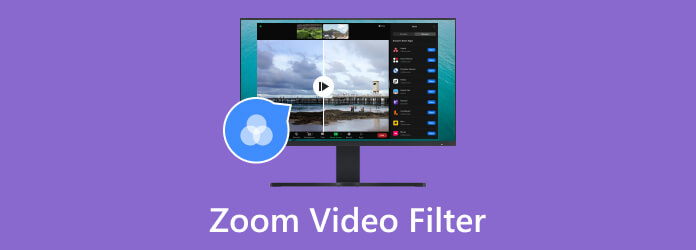
Um filtro de vídeo no Zoom está entre os efeitos que você pode usar quando tiver uma reunião com outras pessoas. Este filtro pode adicionar cores, design e impacto ao vídeo. Por exemplo, se você quiser tornar a reunião mais emocionante e divertida, o melhor a fazer é adicionar o filtro do Zoom. Além disso, o Zoom não é capaz apenas de adicionar filtros ao vídeo. Também permite criar filtros, se desejar. Bem, aí está. Se você deseja obter detalhes completos sobre como adicionar e criar um filtro de vídeo usando Zoom, gostaríamos de encorajá-lo a ler todas as informações deste post.
Se quiser configurar um filtro para o seu vídeo antes de ir para uma reunião, você pode fazê-lo. Na seção Configurações, você pode prosseguir para a opção de filtro. Além disso, o software Zoom pode oferecer vários filtros que você pode usar em seu vídeo. Dessa forma, você não precisa se preocupar com os filtros que deseja. O Zoom garantirá que você possa experimentar todos os seus recursos sem enfrentar nenhum problema. Veja o processo simples abaixo para aprender como filtrar vídeos com Zoom.
Depois de instalar o Zoom software, inicie-o em seu computador. Em seguida, vá para a opção Configurações. Haverá outra mini interface em sua tela.
Na interface esquerda, escolha o Plano de fundo e filtro seção. Em seguida, clique no Filtro de Vídeo opção para visualizar todos os filtros. Em seguida, escolha um filtro de vídeo no Zoom.
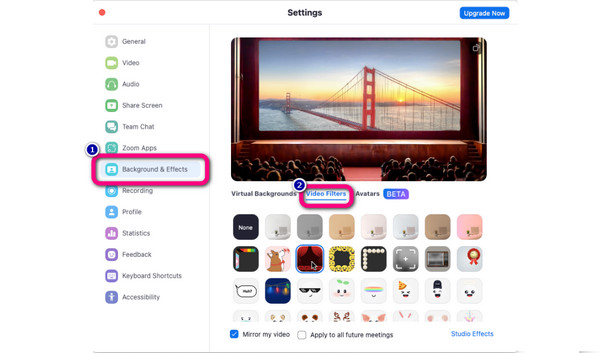
Na parte anterior, você descobriu como o Zoom é útil ao adicionar filtros a um vídeo. Mas essa não é a única característica do programa. Para lhe dar mais ideias, o Zoom também permite criar um filtro de vídeo de forma eficaz. Portanto, se quiser criar e personalizar seu vídeo para sua reunião Zoom, você pode fazê-lo. Você pode até adicionar um filtro de sobrancelha, bigode, barba, batom e muito mais. Se quiser começar a criar um filtro de vídeo, você pode prosseguir com o processo seguindo os métodos simples abaixo.
Da interface principal do Zoom programa, clique no Configurações opção. Depois disso, uma nova interface aparecerá.
Clique na Plano de fundo e filtro seção e selecione o Efeitos de estúdio função. Depois disso, você já pode criar seu filtro de vídeo editando e utilizando as funções da interface certa. Você pode adicionar cores ou personalizar seu rosto.
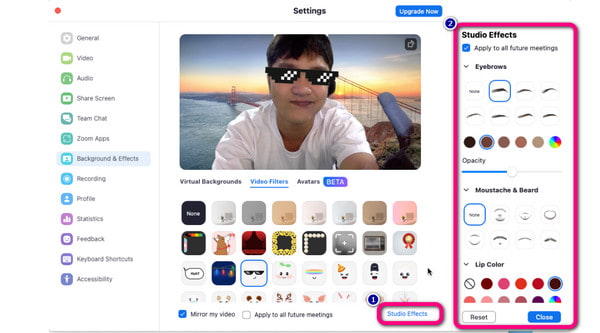
O programa Zoom pode ser de grande ajuda na hora de adicionar um filtro a um vídeo, principalmente durante uma reunião. Mas você não sabe que existe outro software que você pode usar para adicionar um filtro a um vídeo? Bem, se você estiver interessado em explorar outra ferramenta para download que possa usar, tente o Video Converter Ultimate. Em termos de anexar filtros a um vídeo, este programa pode oferecer um excelente desempenho que pode fazer você se sentir satisfeito. Além disso, o procedimento de edição é incomparável com outros editores de vídeo. Com a ajuda de sua interface fácil de entender, você pode operar todos os seus recursos e terminar de adicionar filtros a um vídeo rapidamente. Além disso, existem vários filtros que você pode usar e adicionar ao seu vídeo. Depois de ir para a seção Filtro, o programa fornecerá vários filtros que você pode usar para tornar seu vídeo mais colorido e animado do que antes. Inclui Gray, Cool, Sketch, Dusk 1 e mais filtros.
Além disso, o Video Converter Ultimate está disponível para computadores Windows e Mac. Desta forma, será conveniente para todos os usuários ao tentar adicionar vários filtros. Além disso, se você tentar conhecer mais sobre o programa, também descobrirá suas características excepcionais. Além de adicionar filtros, você pode cortar o vídeo, ajustar a cor do vídeo, criar um videoclipe, colagens, etc. Siga as instruções abaixo e comece a inserir filtros em seu vídeo e torne-o um vídeo excelente.
Para prosseguir para o processo principal, obtenha o instalador do Video Converter Ultimate. Você também pode usar o clicável Baixar botão abaixo e instale-o rapidamente. Quando terminar, o próximo procedimento é iniciar sua interface principal.
Depois de abrir o programa, vá até a interface superior e escolha o Conversor cardápio. Então, acerte o Adicionar arquivos or MAIS assine as opções e selecione o vídeo que deseja editar na pasta do computador.
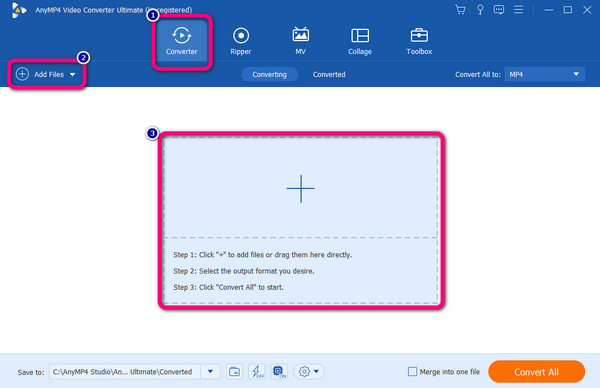
O processo a seguir é clicar no botão Editar função abaixo do vídeo. Então, quando outra interface aparecer, clique no botão Efeitos e Filtros seção. Depois disso, você já pode escolher o filtro desejado para o seu vídeo. Clique no OK botão após adicionar o filtro escolhido.
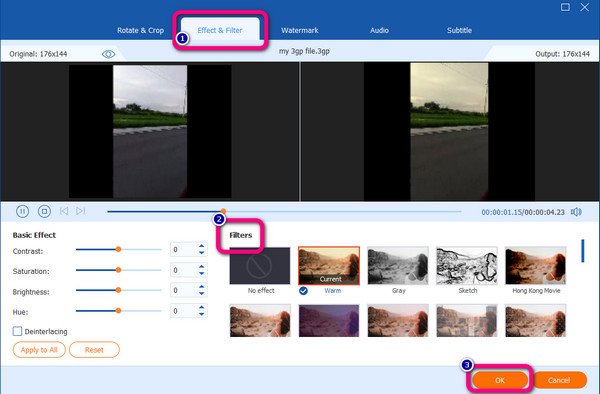
Para o processo final, clique no botão Converter tudo botão abaixo. Aguarde um momento até que o procedimento final termine. Uma vez feito isso, você pode abrir o vídeo editado e começar a reproduzi-lo.
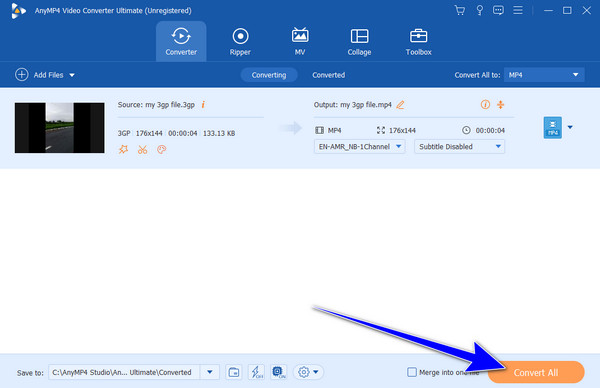
Leitura
Como gravar reunião com zoom com 2 gravadores de reunião
Como melhorar a qualidade do vídeo com zoom de maneiras excepcionais
1. O Zoom possui filtros para o seu rosto?
Sim existe. Se quiser criar um filtro para o seu rosto, você pode ir até a opção Studio Effects. Depois, você pode adicionar vários efeitos e filtros, como mudar as sobrancelhas, adicionar barba e bigode, dicas para colorir e muito mais.
2. Existe filtro de beleza para Zoom?
O software Zoom pode ajudá-lo a ficar apresentável na configuração de Vídeo. Dessa forma, você pode considerar que o filtro de beleza está incluso no Zoom. Para utilizá-lo, vá até a aba Vídeo e vá até a configuração de vídeo. Depois, você pode ligar e ajustar a iluminação.
3. Por que não tenho filtros de vídeo no Zoom?
Se você estiver usando um vídeo de computador ou webcam, os filtros não aparecerão. É porque o zoom deve ajustar o seu rosto ou fundo para gerar vários filtros.
4. Você pode adicionar filtros à webcam?
Sim você pode. Com a ajuda da opção Zoom Video Filter, você pode adicionar um filtro à sua webcam que ajuda o vídeo a ficar colorido e bem desenhado.
5. Existe um filtro de gato advogado no vídeo Zoom?
Definitivamente sim. Se você estiver acessando o filtro Vídeo do Zoom, poderá ver o filtro gato advogado. Você pode simplesmente clicar nele para usar o filtro do seu vídeo.
Você agora aprendeu o que Filtro de vídeo com zoom é e como adicionar e criar um filtro de vídeo usando o programa Zoom. Além disso, se você quiser outro programa que possa ajudá-lo a adicionar filtros excepcionais ao seu vídeo, considere sempre usar o Video Converter Ultimate, escolhido pelo Blu-ray Master. O programa pode oferecer todos os filtros que você precisa para aprimorar seu vídeo.
Mais Leitura
Filtro do Snapchat: aprenda a tendência e como criar um
Se você quiser saber como criar um filtro do Snapchat, leia este artigo. É um post que discute as diretrizes e os filtros da moda no Snapchat.
Como fazer um filtro do Instagram [Tudo sobre o filtro do Instagram]
Você já deve ter ouvido falar sobre os filtros de anime no Instagram. Mas vamos falar sobre a totalidade dos filtros e como fazer um no Instagram clicando aqui.
Como adicionar um filtro de vídeo AI ao seu vídeo de maneira adequada
Aprimore seu vídeo adicionando um filtro de vídeo AI a ele. Teremos o maior prazer em fornecer todos os editores que você possa precisar para adicionar um filtro de IA de vídeo ao seu vídeo.
Como colocar um filtro em um vídeo usando 3 ferramentas incríveis
Antes de adicionar um filtro ao vídeo, você deve saber como fazer isso de maneira incrível. Colocar filtros em seus clipes será mais eficiente quando você usar as ferramentas corretas.